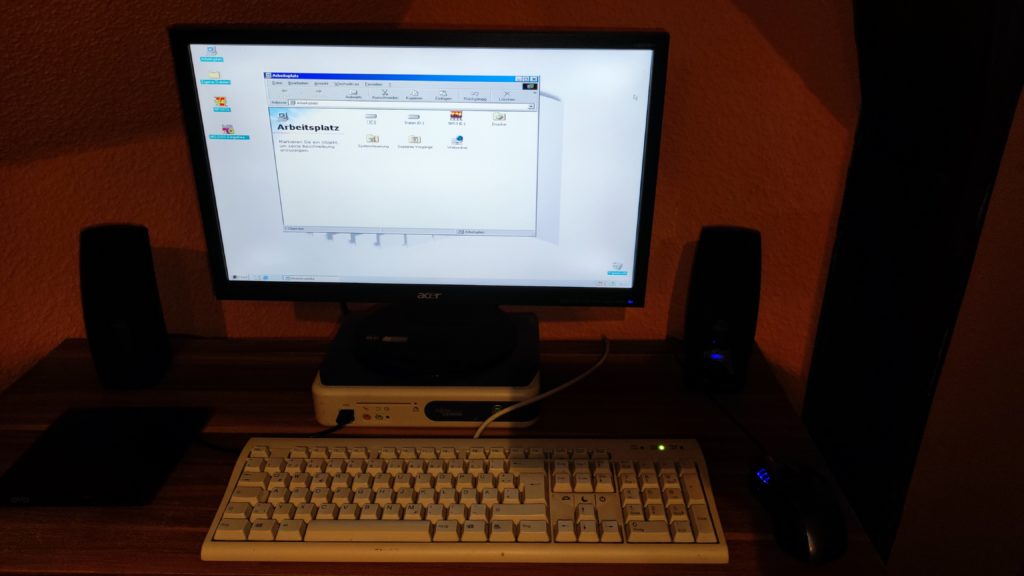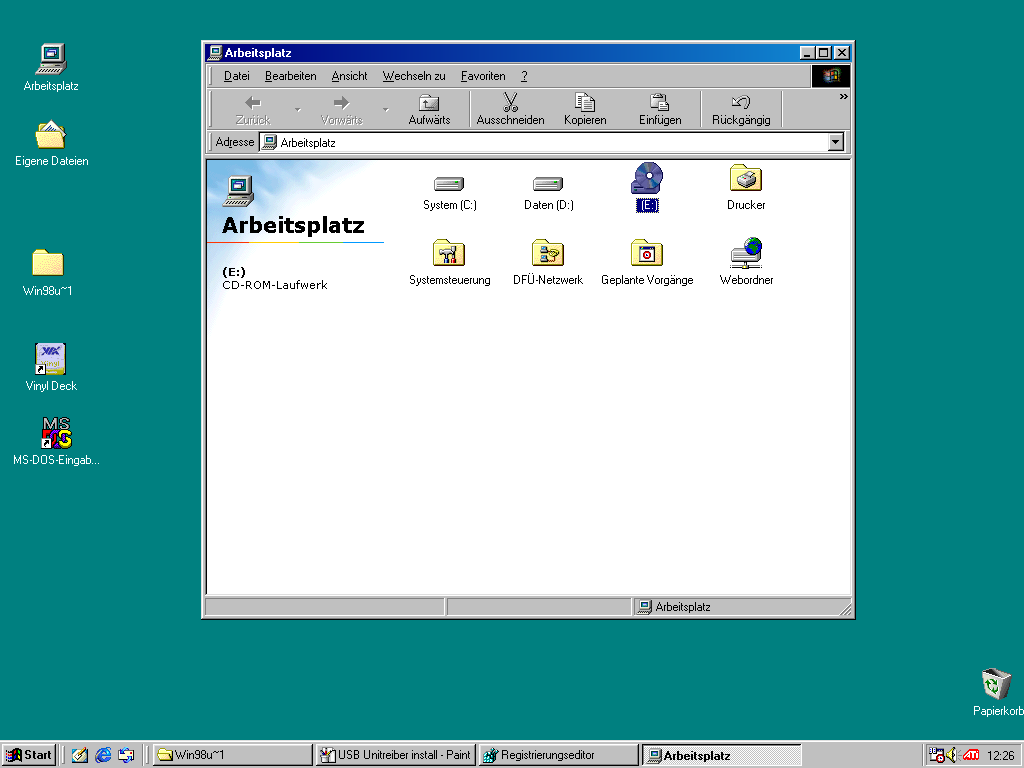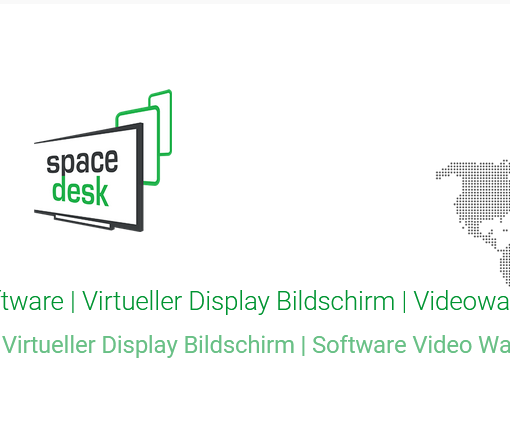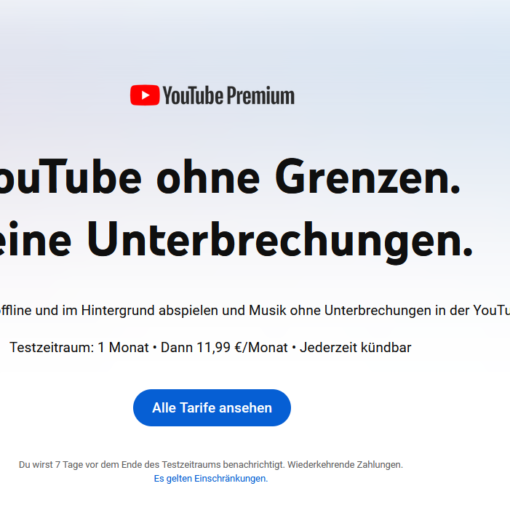Gerade für Nutzer eines Thin Clients als Windows 95/98 und DOS PC kann es praktisch sein auf ein CD/DVD-Laufwerk zurückzugreifen. Denn nicht selten hat man noch Software und Spiele für Windows 95/98/ME und DOS. Diese kann so unkompliziert installiert werden. Und viele Spiele nutzten damals schon einen Kopierschutz und es war notwendig die Spiele-CD im Laufwerk eingelegt zu haben, um das Spiel starten und spielen zu können. Weiters wurde auch oft Musik von der Spiele-CD abgespielt.
Eins vorneweg, diese hier gezeigte Methode für DOS funktioniert leider nicht mit dem HP Thin Client. Unter Windows 9x funktioniert dies natürlich. Das reicht in der Regel aber auch vollkommen aus. Da Windows 95/98/ME sowieso auf einem MS-DOS aufbauen.
Die Lösung für DOS
Zunächst einmal müssen die Startdateien „Config.sys“ und „Autoexec.bat“ bearbeitet werden. Dort müssen nämlich der USB-ASPI-Treiber für USB-Massenspeicher, der USB-CD/DVD-ROM Treiber und die CD-Laufwerkserweiterung für MS-DOS (MSCDEX) geladen werden (Alle 3 Dateien downloaden). In die Config.sys müssen folgende Parameter:
DEVICEHIGH=C:\USBASPI.SYS
DEVICEHIGH=C:\USBCD.SYS /D:mscd001
Beide Zeilen sollten unter HIMEM und EMM386 stehen, bzw. nach den XMS- und EMS-Speichertreibern geladen werden. Der Parameter „DEVICEHIGH“ lädt die Treiber in den hohen Speicherbereich.
In der Autoexec.bat muss nun noch die CD-Laufwerkserweiterung für MS-DOS (MSCDEX.EXE) geladen werden:
LH C:\MSCDEX.EXE /D:mscd001 /L:E
Der Parameter „LH“ (Load High) lädt die CD-Laufwerkserweiterung in den hohen Speicherbereich. Die Syntax „/L:E“ vergibt dem CD/DVD-Laufwerk den festen Laufwerksbuchstaben E. Automatisch vergibt DOS hier den Laufwerksbuchstaben A, wenn kein Diskettenlauifwerk vorhanden ist oder der Laufwerksbuchstabe nicht anderweitig reserviert ist.
Wie das nun in der Praxis funktioniert ist im folgenden Video zu sehen.
Die Lösung für Windows 95/98/ME
In Windows 9x gestaltet sich die Sache etwas einfacher. Und das dank eines universellen Treibers von Samsung (Download). Die Installation ist in wenigen Schritten erledigt.
- Registierungseditor über START (siehe Ausführen > „regedit“).
- In der Ordnerstruktur des Registierungseditors zum Schlüssel HKEY_LOCAL_MACHINE\Enum\USB navigieren.
- Die vorhandenen Unterschlüssel unter HKEY_LOCAL_MACHINE\Enum\USB, die mit VID_… beginnen notieren.
- Das USB-CD/DVD-Laufwerk oder den USB-Massenspeicher in einen USB-Port stecken. Der Hardware-Assistent von Windows startet automatisch und öffnet ein Dialogfenster, welches darauf hinweist, dass eine neue Hardware erkannt wurde, für die ein Treiber installiert werden muß. Dieses Fenster vorerst unberührt lassen und zum Fenster des Registierungseditors wechseln.
- In der Menüleiste des Registierungseditors auf Ansicht (siehe Aktualisieren oder wahlweise einfach auf die Funktionstaste F5). Ein neuer Eintrag nach dem Muster VID_xxxx&PID_yyyy erscheint in der Liste der Unterschlüssel, wobei xxxx und yyyy die gesuchten IDs des gerade eingesteckten USB-CD/DVD-Laufwerk’s sind.
- Im hier gezeigten Beispiel wird nun „VID_13FD&PID_0840“ in die Datei „GENUSBMS.INF“ in die 2 erforderlichen Zeilen eingetragen und gespeichert.
- Nun den Treiber wie gewohnt mit dem Geräte-Manager installieren. Das externe CD/DVD-ROM-Laufwerk ist sehr oft als „external“ unter „Andere Komponenten“ zu finden.
Zur Veranschaulichung und besseren Vorstellung hier nochmal als Bilderstrecke. Übrigens lassen sich so auch USB-Festplatten oder USB-Sticks mit Windows 95/98/ME nutzen.
CD-ROM-Laufwerk-in-Windows-98
- 【High Speed Data Transfer】 - Das externe CD / DVD-Laufwerk verfügt über eine USB 3.0 High-Speed-Schnittstelle für schnellere Datenübertragung. Außerdem ist die Datenübertragung stabiler als je zuvor. Es ist auch kompatibel mit USB 2.0.
- 【Mehrfachunterstützung】 - Unterstützt DVD + R, DVD-R, CD-ROM, DVD-ROM, CD-R, CD-RW. Die höchste DVD-Lesegeschwindigkeit ist 8-mal, die maximale CD-Lesegeschwindigkeit ist 24-mal und die maximale CD-Schreibgeschwindigkeit ist 8-mal. Starke Fehlerkorrektur, Schock- und Geräuschreduktionstechnologie, geringer Stromverbrauch
- 【Einfach zu verwenden】 - Keine Treiber erforderlich, Plug & Play für alle Laptops / Desktops, PC für Windows 7/8/10 Linux und Mac OS für Apple Macbook, MacBook Pro, MacbookAir, iMac
- 【Packungsinhalt】 - USB-CD-Laufwerk mit USB 3.0-Kabel (CD-frei), Benutzerhandbuch und 18 Monate Garantie.
- 【Garantieservice】 - Pecosso bietet 100% Garantieservice, Wir bemühen uns, unseren Kunden ein besseres Einkaufserlebnis zu bieten. Wenn Sie Fragen haben, kontaktieren Sie uns bitte per Amazon-Station Post, bieten wir 24-Stunden-Kunden-Support und kostenlose lebenslange technische Unterstützung.
Letzte Aktualisierung am 2025-06-30 / Das hier gezeigte Angebot enthält sogenannte Affiliate-Links. Wenn du auf so einen Affiliate-Link klickst und über diesen Link einkaufst, bekomme ich von Amazon eine kleine Provision. / Bilder von Amazon